 Para los jugones, la experiencia de juego no es sólo cuestión de ganar la batalla o superar las quesos, tiene que ver también con compartir tu conocimiento y recordar tus expediciones triunfantes. Con miles de juegos online y RPG disponibles ahora mismo, los videotutoriales junto con los trucos y pistas son muy populares en la Internet ahora mismo. Los gurús del arcade graban sus pantallas de forma rutinaria mientras juegan para crear guías de juego y mapas que permiten superar un determinado nivel. Y aquí es dónde entra Fraps, no sólo puedes usarlo para grabar tu pantalla, sino también como herramienta de benchmarking o software de captura de pantalla.
Para los jugones, la experiencia de juego no es sólo cuestión de ganar la batalla o superar las quesos, tiene que ver también con compartir tu conocimiento y recordar tus expediciones triunfantes. Con miles de juegos online y RPG disponibles ahora mismo, los videotutoriales junto con los trucos y pistas son muy populares en la Internet ahora mismo. Los gurús del arcade graban sus pantallas de forma rutinaria mientras juegan para crear guías de juego y mapas que permiten superar un determinado nivel. Y aquí es dónde entra Fraps, no sólo puedes usarlo para grabar tu pantalla, sino también como herramienta de benchmarking o software de captura de pantalla.
Fraps es de hecho popular entre casi todos los jugones y fanáticos del arcade. Es la quinta esencia de la grabación de videos de partidas. A pesar de sus magníficas características y entusiásticamente celebradas capacidades, la mala noticia es que el programa sólo funciona bajo Windows. De ahí que los fans de Steve Jobs deban buscar una alternativa Fraps para Mac que funcione igual de bien, si no mejor.
Cómo usar el Fraps equivalente para Mac para grabar videos
Si eres un usuario de Mac que quiere grabar fantásticos videos de sus partidas no desesperes. Existen aplicaciones disponibles en el mercado que pueden hacer lo mismo, una de las cuales se llama Grabador de Pantalla para Mac de Apowersoft. Con esta aplicación de escritorio podrás grabar prácticamente todo aquello que puedas ejecutar en tu Mac, incluyendo videoclips, partidas o cualquier otra actividad de pantalla.
Te permitirá grabar videos verdaderamente de alta calidad, de hasta 1080p junto con su audio. A parte de grabar partidas, podrás usar también este Fraps para Mac para capturar películas, clips de streaming, videos desde la webcam y más. Capturar una imagen de pantalla mientras estás jugando a tu juego favorito es igualmente fácil, no hay más que hacer un par de clicks o toques de tu teclado y listo. Es más flexible y garantiza una pérdida de calidad cero por no mencionar las prácticas herramientas que incluye como conversor, editor y programador de tareas todo en el mismo paquete de software.
1
Descarga e instala la última versión del programa en tu ordenador Mac. El Grabador de Pantalla para Mac de Apowersoft funciona actualmente con Mac OS X 10.6 o versiones superiores. Compatible tanto con Mac OS X Mountain Lion y Maverick.
2
Antes de que grabes partidas u otra actividad de pantalla en tu Mac, es mejor establecer primero las preferencias de tu fuente de sonido. Pulsa “Opciones” y selecciona tu “Entrada de audio”. Podrás usar tu tarjeta de sonido para mejorar tu audio.
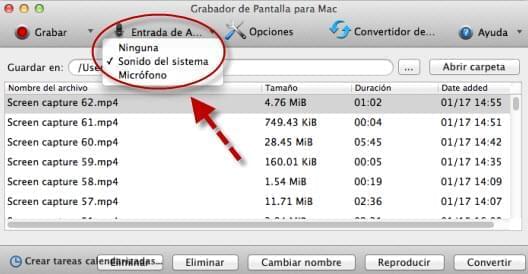
3
Comienza tu partida como siempre y justo antes de empezar, comienza a grabar usando esta alternativa Fraps para Mac. Pulsa el botón rojo de “Grabar” para comenzar la captura de pantalla. De igual forma, podrás especificar qué parte de la pantalla deberá grabarse. No tienes más que arrastrar la línea roja y ajustarla para cubrir lo que te interese.
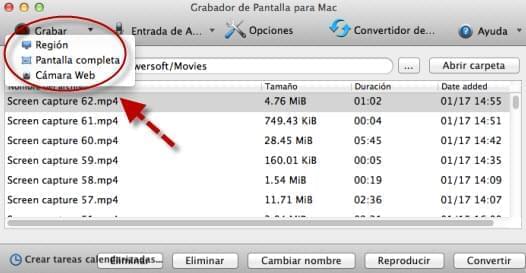
4
Pulsa el botón “Stop” para detener la grabación y tu video se grabará automáticamente tras especificar la ruta al disco local en la entrada. No dudes en cambiar el nombre de los archivos así como acceder a ellos en vista previa desde el reproductor integrado en el programa.
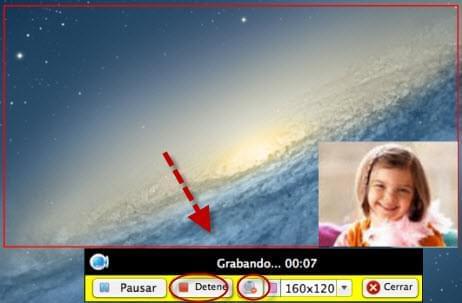
Trucos: También podrás añadir un efecto de imagen inserta en tu video. Esto es realmente muy fácil de hacer. Mientras grabas, no hay más que pulsar en el icono de cámara situado en la barra de herramientas y esta insertará automáticamente una foto de tu elección.
A parte de su facilidad de uso y potentes capacidades de grabación, este Fraps en Mac es mucho mejor que el original porque podrás hacer docenas de cosas después de grabar. Tienes una opción para convertir el video que acabas de grabar a diferentes formatos así como editarlo usando la herramienta de edición inteligente. Podrás incluso editar el clip durante la grabación, justo en el momento. Lo mejor de todo, para que los usuarios puedan grabar sus pantallas sin tener que estar presentes, el Grabador de Pantalla para Mac de Apowersoft permite programar las grabaciones de forma que no tengas más que jugar y puedas olvidarte de andar preocupándote de los detalles.
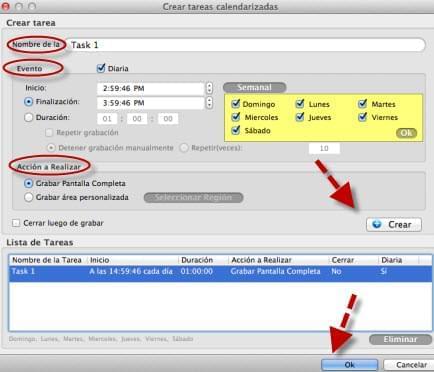
Es muy cierto que existen múltiples aplicaciones de escritorio como esta disponibles en línea. Sin embargo con el Grabador de Pantalla para Mac de Apowersoft no sólo funciona como un Fraps equivalente para Mac ya que podrás capturar cualquier cosa desde videos a conversaciones por webcam.
Con el Grabador de Pantalla para Mac de Apowersoft no te pierdas la oportunidad de grabar tus movimientos Ninja secretos y batallas épicas. Graba tus partidas y compártelas con tus amigos, familiares o incluso en la red. Adicionalmente podrás subirlas directamente en los sitios de videos más populares con tanta facilidad como comodidad.



Dejar un comentario